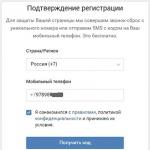ラスターグラフィックエディターgimpをダウンロードします。 GIMP は、アクセスしやすく機能が豊富なグラフィック エディターです。 長所と短所
今日、いくつかのプログラムが人気があります。 それぞれに異なる機能があり、さまざまなレベルのトレーニングを持つユーザーがアクセスできます。 初心者、上級者、プロレベルのエディターがいます。 目的に応じて、グラフィック エディタは完全に無料の場合もあれば、数百ドルかかる場合もあります。
Gimp グラフィック エディターの概要と機能。
グラフィックエディターの間で最も人気のある製品は、Adobe によって開発された Photoshop です。 専門家向けに設計されており、3 人目でも使用されていない膨大な機能を備えています。 当然のことながら、プログラムのコストは非常に高く、正式に購入できる人はほとんどいません。 完全に無料の高度なグラフィック エディター Gimp があることを誰もが知っているわけではありません。 オープンソースであり、プログラマーのコミュニティによって開発されているため、完全に自由に、制限なく使用できます。
この記事では、Gimp エディタとは何なのか、またどのようにして誕生したのかについて詳しく説明します。 プログラムの主な機能について学び、インストール方法を学び、プログラムを正しく操作する方法に関する基本情報を得ることができます。
グラフィックエディターGimpは1995年に誕生しました。 このプロジェクトには、新しいバージョンのリリースと古いバージョンのサポートを担当する正式な会社はありません。 これらの機能は、ボランティアのグループで構成される開発者コミュニティによって実行されます。 発足から最初の 10 年間、このプロジェクトにはエンドユーザーにとってどうあるべきかという共通のアイデアがありませんでした。 2005 年になってようやく統一標準が開発され、開発者は今日までその原則に従おうとしています。 このプログラムは完全に無料であり、オープン ライセンスの下で配布されます。 これは、必要に応じて開発者コミュニティの一員となり、著作権を侵害することなく独自の変更をリリースできることを意味します。

多くの人は Gimp を Photoshop の本格的な代替品とみなしており、完全に無料です。 そして本当に、Gimp が無料で使えるのに、なぜ Photoshop に大金を払う必要があるのでしょうか。 はい、機能の多くは競合他社と同じであり、多少制限されていますが、独自の PSD 形式もサポートしています。 機能の名前や利用できるツールもほぼ同じです。 しかし、Gimp の開発者自身でさえ、自社の製品を Photoshop の本格的な代替品として位置付けているわけではありません。 これはむしろ、同様の機能と独自の対象者を備えた独立した製品です。 ただし、月々のサブスクリプションを支払ったり、Photoshop の完全なライセンスを購入したりする余裕がない愛好家や小規模組織には好まれています。

Gimpエディターの機能
Gimp グラフィック エディタを使用すると、さまざまな画像に対して幅広い操作を実行できます。 多数の形式をサポートしており、多くのフィルター、ブラシ、テンプレートがプリインストールされています。 初期の機能に満足できない場合は、追加モジュールで拡張できます。 では、プログラムでは何ができるのでしょうか?

プログラムのインストール
インターネット上には、Gimp グラフィック エディターをダウンロードできる人気のあるサイトがいくつかあります。 ただし、それらすべてが公式リソースであるわけではありません。 公式プロジェクト Web サイト https://www.gimp.org/ と公式ロシア語リソース http://gimp.ru/ の 2 つのサイトのいずれかを使用することをお勧めします。 前者の場合は「ダウンロード」リンクをクリックし、後者の場合は「ダウンロード」をクリックして、ポップアップメニューから「Gimp」を選択する必要があります。

インストール ファイルをダウンロードしてハード ドライブに保存した後、プログラムをインストールします。
- 開いたインストーラー ウィンドウで、まず使いやすい言語を選択します。 全部で 9 つあり、コンピュータにロシア語メニューがある場合は、デフォルトでロシア語が選択されます。
- インストールするコンポーネントを制御し、必要なコンポーネントを選択するには、インストーラー ウィンドウの左下隅にある「構成」ボタンをクリックします。

- ユーザー契約がすぐにポップアップ表示されるので、これに同意する必要があります。 英語で書かれていますが、英語が話せない場合は確認ボタンをクリックするだけで、怖いことは何も書かれていません。 英語を話せ、ユーザー契約をすべて読んだとしても、同意できない点がある場合は、同意する以外に選択肢はありません。同意しない場合、インストールは中止されます。

- 次のウィンドウ「コンポーネントの選択」で、作業で使用する要素のボックスにチェックを入れます。 どのコンポーネントが何をするのかを理解するのにあまり時間を費やしたくない場合は、「完全インストール」を選択してください。 無視してもよいと思われる場合は、その項目のチェックを外してください。 さらに、ポップアップ メニューでは、約 300 MB のフル インストール パッケージ、または 128 MB のコンパクト インストール パッケージを選択できます。 選択したら「次へ」ボタンをクリックします。

- 次のウィンドウ「ファイルの関連付けの選択」で、デフォルトで Gimp エディタで開きたいファイルを選択します。 このユーティリティは、プログラムにネイティブないくつかの形式を自動的にマークします。 他のファイルにエディタを使用する場合は、その横にあるチェックボックスをオンにして、「次へ」ボタンをクリックします。

- 次のウィンドウでは、デスクトップとクイック起動パネルにクイック起動ショートカットを表示するように求められます。 必要ない場合はチェックを外してください。 次のステップに進むには、「次へ」をクリックします。

- 最後のウィンドウで、Gimp をインストールするフォルダーを選択します。 「インストール」ボタンをクリックし、手順が完了するまで待ちます。

- プログラムを起動し、必要なプログラム コンポーネントがすべて読み込まれるまでしばらく待ちます。

Gimp グラフィック エディターがコンピューターにインストールされたら、それを使用して作業を開始できます。 次の段落では、プログラム メニューを確認します。 特定のタスクの実行に関するガイダンスが必要な場合は、これに特化した一連の記事を Web サイトで見つけることができます。
プログラムの操作
プログラムのインターフェースはやや独特で、初心者にとっては難しいかもしれません。 デフォルトでは、このウィンドウは 3 つの個別のウィンドウで構成されています。1 つは画像の処理や新しい図面の作成ができる作業領域を備えたメイン ウィンドウ、もう 1 つは作業に必要なツールを選択できる 2 つのウィンドウです。

最も不快感を引き起こすのはこの配置です。 より使い慣れたシングル ウィンドウ モードに切り替えるには、特に Photoshop で少しでも作業したことがある場合は、メイン プログラム ウィンドウで [Windows] メニューに移動し、[シングル ウィンドウ モード] 機能をアクティブにします。

この後、画面の両側に配置されていたツールを備えた 2 つのウィンドウがメイン ウィンドウに結合され、その要素になります。

それではGimpエディタの作業画面の構成を見てみましょう。
完成した画像を編集するには、「ファイル」-「開く」をクリックします。

新しいものを作成するには、Ctrl + N を押すか、「ファイル」-「作成」を押します。

変更が完了したら、ファイルを目的の形式で保存します。
結論
これで、Gimp グラフィック エディターがどのような種類の猛獣であるかがわかりました。 これは非常に高度なプログラムであり、すべての類似プログラムの中で、Photoshop が機能の点でそれに最も近いものです。
製品の視聴者がまったく異なり、無料であるという事実にもかかわらず、Gimp が同等の条件で Gimp と競合できる可能性は低いですが、特定の状況では、特にグラフィック デザインに専門的に従事するつもりがない場合は、簡単に入手できます。 Gimp の機能を利用して。 プログラムの操作についてまだ質問がある場合は、コメントで質問してください。
ほぼすべての一般的なインターネット ユーザーが対処しなければならなかったことがあります。 これらのプログラムは以下のために設計されています 処理そして デジタル画像の表示、そのようなエディターのラスター タイプが最も便利で人気があります。
グラフィックエディターGimp- 輝かしい良い例 ラスターグラフィックエディター。 このプログラムの使用法、その機能、長所と短所については、この記事で説明します。
ギンプって何ができるの?
このエディタには非常に多くの機能があり、目的に応じて 2 つのタイプに分類できます。
- 描画用。
- 写真を扱うため。
まず、このプログラムには、多くの描画ツール、自由にスケーラブルなブラシ、手のダイナミクスのサポートが含まれています。 Gimp もサポートしていることに注意してください。 グラフィックタブレット、作業プロセス全体を大幅に簡素化できます。
写真を補正するには、色補正用のセット、フィルター、マスク、さまざまなタイプのオーバーレイを備えたレイヤーなどのツールがあります。
プログラムの操作
Gimpグラフィックエディターの機能
Gimp の主な特徴は、条件に基づいて配布されることです。 GNU一般公衆利用許諾書。 つまり、プログラム開発者はその権利を放棄することで、Gimp に公共財産を与えたことになります。
これは、誰でも法律に違反することなく、どの国でも、どの言語でも Gimp を使用および配布できることを意味します。 ちなみに、このエディタは便利に使用できるようにいくつかの言語に翻訳されています。 ロシア語でギンプ.
長所と短所
上で述べたように、議論中のグラフィック エディタは次の場所にあります。 出入り自由そして誰でも無料で Gimp をダウンロードできます。 おそらく、これが主な利点であり、Gimp の非常に活発な開発にも注目しないことはできません。エディターは常に改善されています。 ラスタータイプのおかげで、あらゆる品質とサイズの画像を再現できます。
について話す 短所 Photoshop にお金を払うのではなく、Gimp を無料でダウンロードすることを選択した場合は、我慢しなければならないという事実を覚えておく必要があります。 CMYKカラーモデルの損失(Gimp はサポートしていません)。 このラスター グラフィック エディターは、Photoshop よりも機能が劣ります。
Gimp はどのようなデバイスをサポートしていますか?
Gimp は以下から無料でダウンロードできます。 コンピューター, タブレットそして 電話。 多くの一般的なオペレーティング システムで実行されます。 ウィンドウズ, マック, Linuxそして アンドロイド。 リストされているすべてのデバイスと OS にはオプションがあります ロシア語でGimpをダウンロード.
Gimpはどこでダウンロードできますか?
以下のリンクを使用して当社の Web サイトで次のことができます 公式サイトからGimpをダウンロードただし、そこからロシア語の Gimp をダウンロードすることはできません。 ロシア語のインターフェースをインストールするには、公式 Web サイトにある Russifier をさらにダウンロードしてインストールする必要があります。
結論
Gimp は少しユニークなエディタです。 プロの写真家やレタッチャーではなく、アマチュア目的でのみそのようなプログラムが必要な場合には、Gimp が最適です。 かなり幅広い機能を備え、常に開発されているエディターは完全に無料です。
GIMP 2.8 は、写真補正、インターネット グラフィックス、デザイン作業など、中程度の複雑さのアマチュアおよびプロの画像処理を対象としています。このプログラムは無料で配布されており、コンピュータ リソースを必要とせず、適切な機能セットを備えています。
これは商用セグメントの製品に最も近く、バージョンごとに根本的に改良されています。
可能性
優れたグラフィック エディタのほとんどは決して安価ではなく、ライセンスが必要です。 この道は、写真を扱ったり、デザインしたり、単に絵を描いたりする必要性や願望を持つ小規模な組織や個人にとっては、文字通り破滅的なものです。 Basic Point の機能はまったく重要ではなく、価値のあるツールとは言えません。 もう 1 つは、無料配布と適切な機能セットを組み合わせた GIMP 2.8 です。
- 遠近補正、レタッチ、「修復」ブラシ、さまざまなテーマフィルターなどのインテリジェントなソリューションを含む、既存のデジタル画像を処理するためのさまざまなツール。細部の改善、視覚的な欠陥や歪みの除去などの操作は非常に簡単に実行できます。
- 指定されたテンプレートに従って複数の図面を一度に処理する機能。 たとえば、写真の場合、人間の注意を必要としない標準的なフォーマットにかかる時間を大幅に節約できます。
- マルチフォーマット。 以前のバージョンの問題は解決されました。このプログラムでは、JPEG、PNG、GIF、TIFF 拡張子を扱うことができます。 以前は、オリジナルの形式のみが利用可能であったため、作業は非常に困難でした。
- 特定の個人とそのタスクに合わせてインターフェイスをカスタマイズする。
- 多数の写真に対して特定の一連のアクションを自動化する機能。 アルゴリズムを指定したら、必要に応じてそれを適用できます。
- レイヤーで構成される複雑な構造を使用し、各レイヤーを他のレイヤーとは独立して編集します。

重要な利点はアクセシビリティです。 ソフトウェアを宣伝する多くの信頼できるサイトから、ロシア語のプログラムをダウンロードできます。
長所と短所
GIMP 2.8 の長所は次のとおりです。
- ラスター グラフィックスと、ある程度はベクター グラフィックスの両方を操作できる能力。
- シンプルで直感的なインターフェイス。 これは、専門の有料ソフトウェアのリーダーの伝統に従って作られており、その思慮深さと人間工学に満足しています。
- ロシア化。 これにより、英語の用語を覚えたり、使用頻度の低いコマンドを探したりする必要がなくなり、作業時間を大幅に節約できます。
- 非常に複雑な組み込みフィルターと画像処理方法。
- 小さいサイズ。
- すべての一般的なオペレーティング システムと互換性があります。 32 ビットおよび 64 ビットのビット深度が許可されます。
- 基本バージョンには含まれていない追加モジュールが利用可能です。 ただし、必要に応じて簡単にインストールできます。

技術的には、デメリットはそれほど多くありません。
- これは Photoshop の完全な代替品ではないため、グラフィックスをできるだけ深く扱う予定の場合は、問題が発生する可能性があります。
- チャネルごとにサポートされる色深度が低いため、印刷への適用は限られます。
疑問がある場合は、いつでもプログラムをインストールしてテストし、その使用の適否を自分で判断できます。
結論
プロ仕様の有料ソフトウェアが高すぎることが判明し、海賊版には頼りたくない場合は、ロシア語版の GIMP 2.8 をいつでも無料でダウンロードできます。

実践的なスキルや知識が不足していても心配する必要はありません。これらはすべて非常に早く習得されます。 特定の典型的な問題を解決する方法については、インターネット上で多くの教育情報や具体的な例が入手できます。
類似体
もう一度言いますが、私たちはソフトウェアの完全な置き換えについて話しているわけではないことに注意してください。それは、ユーザーがすべての機能を備えた最も人気のあるグラフィック プラットフォームを常に必要としているわけではないというだけであり、高度な資格を持つデザイナーだけがそれを理解するでしょう。
Adobe Photoshop や CorelDraw にお金を費やす前に、GIMP 2.8 の機能を調べてください。
最も人気のある無料の類似品である Movavi Photo Editor、PixBuilder、Photoscape、PhotoInstrument、Artweaver は、機能が大幅に遅れています。
このユーティリティを使用すると、単純な画像やデジタル絵画を修正できます。 写真編集者の Adobe Photoshop とは異なり、GIMP プログラムはハード ドライブ上のスペースをほとんど占有せず、完全に無料で配布されます。 ユーザーがアプリケーションの珍しいインターフェースに慣れるとすぐに、作業は簡単で快適になります。 この記事ではGIMPの使い方を解説します。
アプリケーションのインストール
まず、ユーティリティをダウンロードしてインストーラーを実行する必要があります。 GIMP は、Windows および MacOS オペレーティング システム用に作成されました。 作者はユーザーに対し、公式 Web サイトからインストーラーをダウンロードするよう勧めています。 Ubuntu システムにアプリケーションをインストールするには、次のコマンドを実行する必要があります: $ sudo apt install gimp。 プログラムはオペレーティング システムのメイン メニューから起動します。
ウィンドウレイアウトの設定
ユーザーは、このユーティリティがほとんどの同様のエディターとは異なることに気づくかもしれません。 ロシア語の GIMP インターフェース。 プログラム ウィンドウはいくつかの部分で構成されます。 横の列にはツールバーとレイヤーが含まれています。
中央に作業窓があります。 必要に応じてパネルを移動できます。 通常の画面表示に戻す場合は、メニューから「シングルウィンドウモード」を選択してください。
色補正
ユーティリティをインストールして設定したら、GIMP 写真エディターの使用方法の問題に戻る必要があります。 このプログラムは、デジタル画像を最初から作成するために使用されます。 このアプリケーションには、オリジナルの作品を描くためのツールが多数用意されています。 通常のユーザーは、写真の編集、色補正の実行、その他の設定の最適化を行うことができます。
まず、画像を開きます。 メニューの「カラー」セクションには自動ツールはありません。 ユーザーは、彩度、コントラスト、バランス、その他のパラメータを手動で調整できます。

フィルターの適用
GIMP を使用すると、ワンクリックで画像の外観を改善できます。 [フィルター] メニューを開くと、レンズやフラッシュ効果を追加したり、画像をぼかしたり、補正したりできます。 実験が失敗した後に画像を元の状態に戻すには、キャンセル ボタンをクリックする必要があります。
GIMP 2 アプリケーションはバッチ フィルタリングをサポートしており、選択したフィルタを複数の写真に一度に適用できます。
赤目の除去
欠陥を除去するには、魔法の杖またはなげなわツールを使用してオブジェクトを選択する必要があります。 次に、「フィルター」セクションに「改善」項目が表示されます。 次に、「赤目除去」リンクをクリックする必要があります。
スライダーを使用して色を変更できます。 すべての修正は特別なウィンドウに表示されます。 目が自然な外観になるまでスライダーを移動する必要があります。

欠陥の修正
無料の GIMP での写真の編集は、写真家の仕事の重要な側面の 1 つです。 修復ブラシを使用して、画像から暗い斑点、顔のハイライト、小さな葉、その他の不要なオブジェクトを削除します。 このツールをどのように操作すればよいでしょうか?
欠陥を修正するには、絆創膏の形をしたアイコンをクリックし、修正する領域のサイズを指定する必要があります。 ペイントする領域は、Ctrl ボタンを使用して選択できます。 次に、不要な要素上で光学式マウスの左ボタンをクリックします。 不要なオブジェクトが消えます。
前の状態に戻る
コンピュータの所有者が自分の写真を何度も実験すると、GIMP には元に戻すレベルの数が足りないことにすぐに気づくでしょう。 オプションを使用してメモリ使用量を増やすにはどうすればよいですか? まず、「編集」メニューに移動し、「オプション」セクションを選択して、「環境」タブに切り替えます。 次に、独自の判断で値を設定する必要があります。

画像変換
これは GIMP プログラムの主要な機能の 1 つです。 変形ツールの使い方は? まず、「変換」セクションに移動する必要があります。 ここでは、写真を変換するために可能なすべてのオプションを見つけることができます。 このアプリケーションを使用すると、写真の回転、曲げ、視点の変更などのアクションを実行できます。
レイヤーの編集
読者が以前に画像の作成と処理に他の複雑なプログラムを使用したことがある場合は、すでに同様の問題に遭遇していることになります。
画像の作業は特定のレイヤー上でのみ実行されます。 これは GIMP 2 で最も重要なプロセスの 1 つです。各レイヤーには画像の独自の部分が含まれています。 すべての要素を組み合わせると、全体の画像が得られます。 変更を加えるには、レイヤーをアクティブにする必要があります。
この操作ができない場合は、画像の一部を編集することができません。 アクティブなレイヤーの切り替えは、Page Up キーと Page Down キーを使用して行います。 プログラムを使用すると、詳細を完了できます。 ユーザーが新しい要素の追加について気が変わった場合は、レイヤーを非表示にしたり削除したりできます。

他のツールの使用
開発者は、古典的なブラシと非標準のブラシで構成されるセットをユーザーに提供しました。 また、新しいブラシ オプションを作成する機会も提供されました。 ツールを追加するには、左側のパネルの「ブラシ」セクションを開く必要があります。 特別なスライダーを使用して、ブラシの幾何学的形状を変更できます。 結果はこのセクションに保存されます。
上級ユーザーはグレーの階調を使用できます。 結果はGBR形式で保存されます。 ユーザーは、ワイヤーフレーム ブラシや複数のレベルのマルチカラー画像を作成するオプションもあります。
透かしを追加する
タスクを完了するには、グラフィック イメージを選択し、「テキスト」ツールをアクティブにする必要があります。 選択した領域がベースレイヤーとして使用されます。 次にテキストを入力する必要があります。 フォントの色、サイズ、スタイルを事前に指定することをお勧めします。
すべてのパラメータを設定した後、右側のパネルのテキストレイヤーをクリックする必要があります。 スライダーを使用して、希望の不透明度レベルを選択します。 ロゴをインストールするには、「ファイル」セクションに移動し、「レイヤーとして開く」リンクをクリックして画像の場所を指定します。 次に、「不透明度」パラメータの値を選択する必要があります。

プラグインの追加
無料のアドオンを使用すると、プログラムの機能を拡張できます。 GIMP で Photoshop フィルターを使用するにはどうすればよいですか? これを行うには、PSPI プラグインをインストールする必要があります。 無料の Focus Blur 拡張機能を使用して、背景画像の処理を強化できます。
Web 用に保存プラグインは、小さな画像を高品質で保存するときに使用します。 追加のフォントとテキスト設定を追加するには、Free Type Text 拡張機能をインストールします。
写真をエクスポートする
画像の操作が終了したら、結果を保存する必要があります。 ユーザーは、XCF 形式を選択してイメージをエクスポートできます。 このファイルには、レイヤーに関するすべての情報が保存されます。 XCF 形式でエクスポートされた写真は、他のアプリケーションでは表示できません。
保存した画像を他のプログラムで開くことができるようにするには、「ファイル」セクションに移動する必要があります。 次に、「エクスポート」を選択する必要があります。 次に、編集した写真を PNG または PNG として保存する必要があります。
結論
この記事では、アプリケーションの操作の重要なポイントについて説明します。 プログラムには必要なツールがすべて含まれています。 実行される作業の複雑さのレベルは、ユーザーのスキルによってのみ異なります。
GIMP は究極の多機能グラフィックエディターです。 多くの写真形式をサポートし、写真を作成するだけでなく処理するためのツールを使用する機能を提供します。 GIMP は拡張可能なエディターです。つまり、補助プラグインを追加することができ、写真の処理や作成を改善するために必要な場合があります。
可能性
GIMP は、次のような写真を作成および編集するためのさまざまな可能性を提供する非常に機能的なプログラムです。
- プログラムには多くの描画ツールが含まれています。 ブラシ、鉛筆、スタンプ、その他のツールがあります。 それらはすべて高度にカスタマイズ可能です。
- 同様に人気のある他のエディターとのソフトウェアの特徴は、GIMP が同時に開く画像の数を制限しないことです。 たとえば、複数の画像を編集する必要がある場合、同時に 10 枚以上の写真を開くことができます。
- 人気の Photoshop エディターと同様に、GIMP にはレイヤーを操作する機能が備わっています。
- このグラフィック エディタを使用すると、PC またはラップトップ、または描画タブレットを使用して美しい描画を作成できます。
長所と短所
長所
- このプログラムはハードドライブ上の最小限のスペースを占有します。
- このソフトウェアは、低パフォーマンスの 32 ビットまたは 64 ビット PC およびラップトップに最適です。
- ソフトウェアを使用すると、描画タブレットで作業できます。
- 利用可能なプラグインや拡張機能が多数あります。
- GIMP はロゴを作成する人に最適です。 企業、製品、ブランドの美しいロゴを作成するために必要なツールが豊富にあります。
- プログラムは「あなたに合わせて」微調整を提供します。
- エディターを長期間使用し、新しい画像をすばやく編集したり作成したりする上級ユーザー向けに、作業を高速化し、より速く快適にするホットキーとその組み合わせが多数用意されています。
- そして、このプログラムの主な利点は無料であることです。 アナログにはキーとライセンスの購入が必要です。 GIMP を使用すると、お金を費やしたり、ライセンスやキーを購入したりする必要がなくなります。 始めるために必要なのは、当社の Web サイトから Windows 7 用 GIMP をダウンロードし、簡単なインストール プロセスを経て開始するだけです。
マイナス
プログラムが機能することを考えると、それを理解するのは非常に困難です。 グラフィック エディタを使用したいと考えているすべての人が、プログラムを使用するために必要な知識とスキルを持っているわけではありません。 このプログラムを積極的に学び、スキルを磨きたい人のために、プログラムの適切な使用方法と、画像の作成と編集を行うための設定方法を詳しく説明する特別なサイトとフォーラムがあります。 また、テキストによる説明のほかに、YouTube で多くのトレーニング ビデオを見つけることができます。 これらすべては、ソフトウェアをできるだけ早くマスターし、その可能性を最大限に発揮し始めるのに役立ちます。

重要
インターネット上には、写真を作成および編集するために設計されたプログラムが数多くあります。 残念ながら、ほとんどの場合、ライセンスまたは特別なキーを購入してアクティベーションを行う必要があります。 画像を作成および編集する必要がある場合は、絶望せずにライセンスを購入して購入してください。 おそらく、インターネット上で見つかり、無料でダウンロードしてアクティベートできる、最も人気のある類似品に注意を払う必要があります。
類似体
各プログラムには類似物があり、GIMP も例外ではありません。 最も一般的な類似品には次のようなものがあります。
ダウンロード
新しい画像を編集したり作成したり、タブレットを使用して描画したりできる優れたグラフィック エディタをお探しの場合は、GIMP に注目してください。 機能的ですが、それにもかかわらず、無料で利用できます。 PC またはその他のデバイスで絵を描く方法を学びたいすべてのインターネット ユーザーは、ロシア語のプログラムをダウンロードできます。